Prohlížeč Safari v systému iOS, stejně jako ostatní webové prohlížeče, ukládá data o navštívených stránkách. Jde o soubory cookie, dočasně uložené obrázky a další informace. Standardně lze v Safari vymazat všechna uložená data, ale co když potřebujete odstranit data pouze pro konkrétní web? Tato možnost v prohlížeči existuje, jen ji možná neznáte. Podívejme se, jak na to.
Odstranění dat webu
Spusťte aplikaci Nastavení a v seznamu aplikací najděte položku Safari. Po klepnutí na ni sjeďte až na konec nastavení Safari a vyberte možnost „Pokročilé“.
Na obrazovce „Pokročilé“ klepněte na „Data webových stránek“. Zobrazí se seznam domén, pro které Safari ukládá data. V iOS 10.2 a starších verzích uvidíte pouze tento seznam. V novějších verzích, například v iOS 10.3 a vyšších, najdete v horní části seznamu také vyhledávací pole. Toto pole usnadňuje nalezení konkrétní domény. V iOS 10.2 je nutné doménu hledat ručně. V každém případě se data zde nachází.
Chcete-li smazat data konkrétní webové stránky, přejeďte prstem doleva přes danou doménu v seznamu. Zobrazí se tlačítko pro smazání. Po klepnutí se data vymažou. Pokud chcete odstranit data pro více stránek, zvolte tlačítko „Upravit“. U každé webové stránky v seznamu se objeví tlačítko pro smazání, pomocí kterého můžete odstranit data pro vybrané webové stránky.
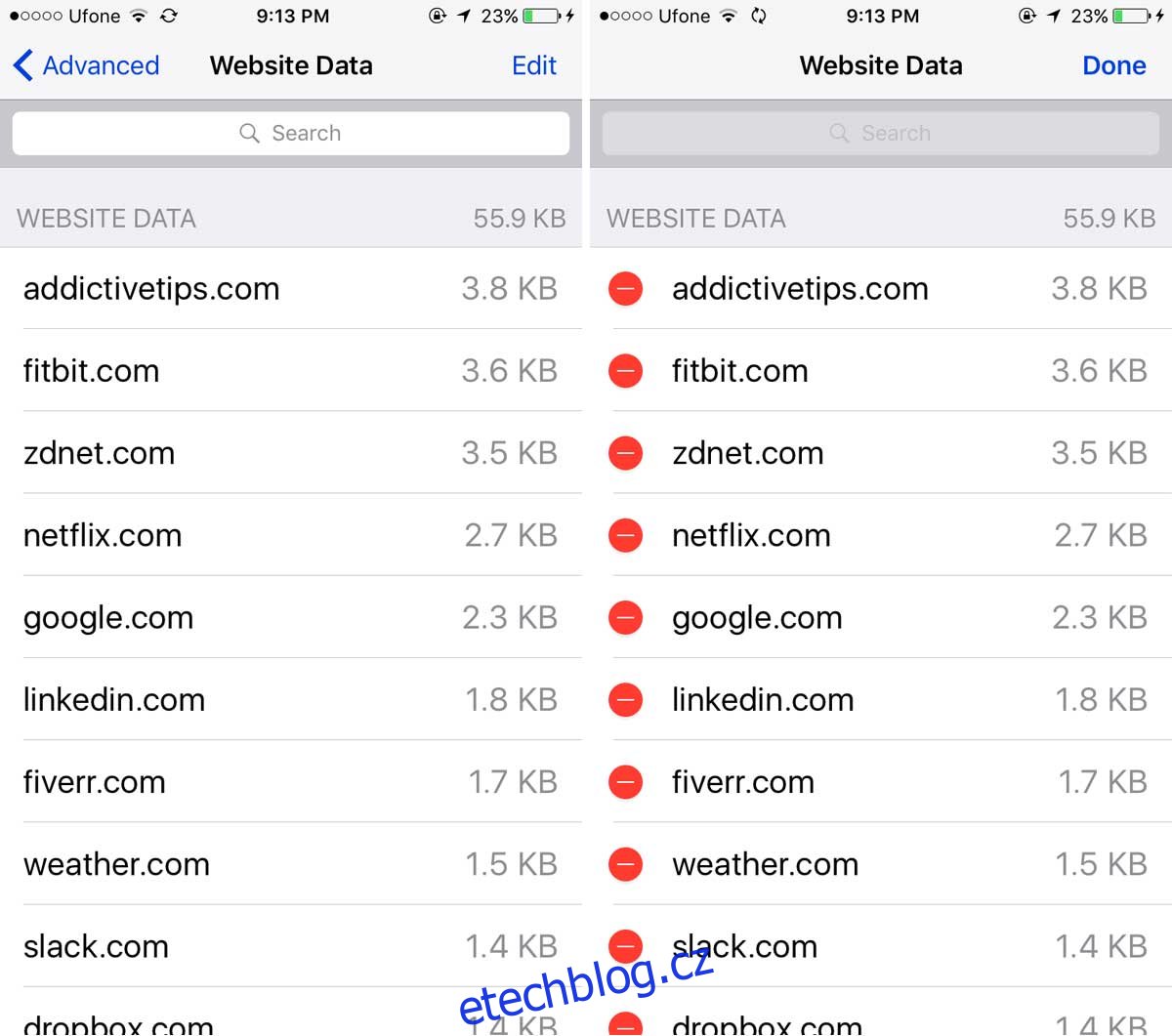
Seznam nemusí být kompletní. Pokud chcete zobrazit všechny weby, klepněte na „Zobrazit všechny stránky“. Pro vymazání všech dat všech webových stránek najednou, zvolte „Odebrat všechna data webových stránek“ úplně dole.
Vymazání webu z historie
Odstraněním dat webu se web neodstraní z historie prohlížení. Pro vymazání webu z historie se vraťte zpět do hlavního nastavení Safari a zde vyberte „Vymazat historii a data webových stránek“. Tím se vymaže historie prohlížení a data všech webových stránek.
Pokud chcete smazat pouze historii konkrétního webu, otevřete Safari, klikněte na ikonu „Seznam četby“ (ikona knihy) v dolní části a poté klikněte na „Historie“. Zde najděte web, který chcete smazat, a přejetím doleva vymažte jeho historii.
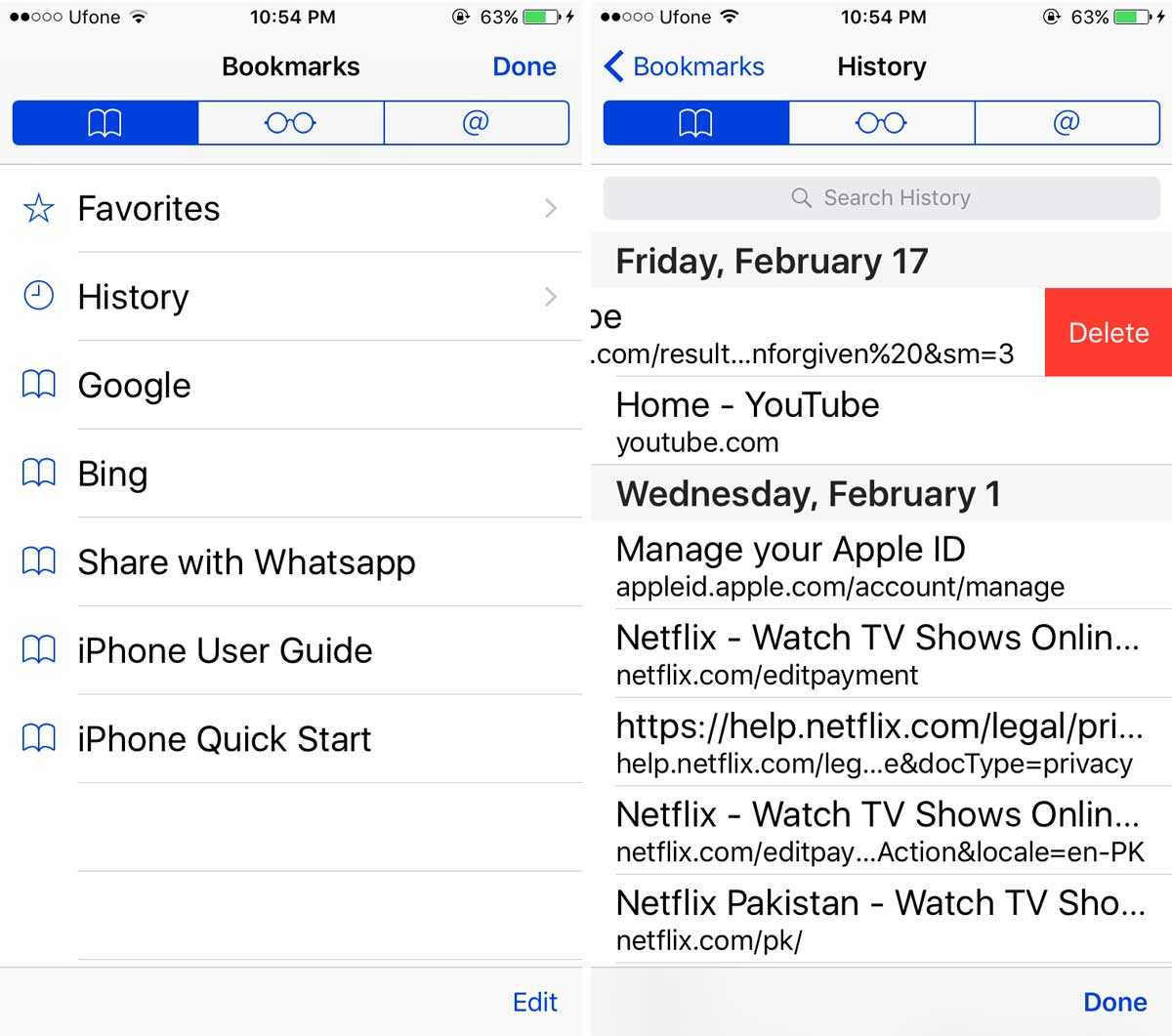
Pro weby, u kterých často potřebujete mazat data, zvažte používání soukromého režimu prohlížení. Ušetříte si tak čas.